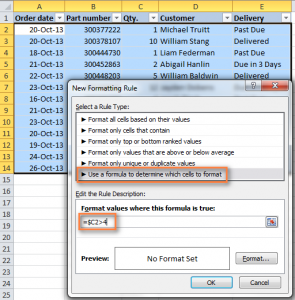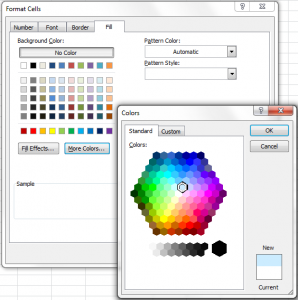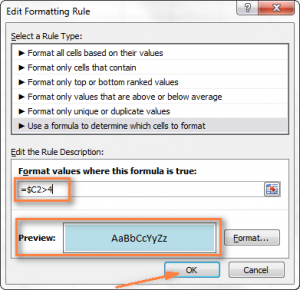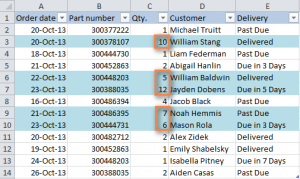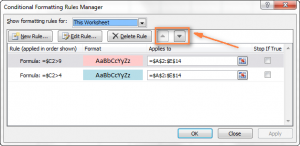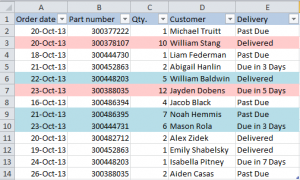Daptar eusi
- Kumaha carana ngarobah penampilan baris dumasar kana nomer dina sél husus
- Larapkeun sababaraha aturan dumasar kana prioritasna
- Ngarobah warna sakabéh garis dumasar kana téks ditulis dina sél
- Kumaha carana ngarobah warna sél dumasar kana nilai dina sél sejen?
- Kumaha nerapkeun sababaraha kaayaan pikeun pormat
Dina artikel ieu, anjeun bakal diajar kumaha gancang ngarobah latar tukang baris dumasar kana nilai husus dina spreadsheet. Ieu tungtunan sareng sababaraha rumus pikeun téks sareng nomer dina dokumen.
Saméméhna, urang bahas métode pikeun ngarobah warna latar sél dumasar kana téks atawa nilai numerik di jerona. Rekomendasi ogé bakal dipidangkeun di dieu ngeunaan cara nyorot baris anu diperyogikeun dina vérsi panganyarna tina Excel, dumasar kana eusi hiji sél. Salaku tambahan, di dieu anjeun bakal mendakan conto rumus anu tiasa dianggo pikeun sadaya format sél anu mungkin.
Kumaha carana ngarobah penampilan baris dumasar kana nomer dina sél husus
Salaku conto, anjeun gaduh dokumén anu kabuka kalayan tabel tawaran organisasi sapertos kieu.
Anggap anjeun kedah nyorot barisan dina nuansa anu béda, fokus kana naon anu diserat dina sél dina kolom Qty, supados jelas ngartos mana tina transaksi anu paling nguntungkeun. Pikeun ngahontal hasil ieu, anjeun kedah nganggo fungsi "Format Kondisi". Turutan parentah step by step:
- Pilih sél anu anjeun hoyong pormat.
- Jieun aturan pormat anyar ku ngaklik item anu luyu dina menu kontéks anu muncul saatos ngaklik tombol "Format Sarat" dina tab "Imah".
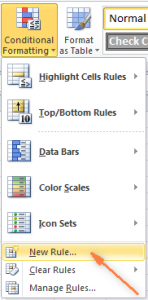
- Saatos éta, kotak dialog bakal muncul dimana anjeun kedah milih setélan "nganggo rumus pikeun nangtukeun sél anu diformat." Salajengna, tuliskeun rumus ieu: =$C2>4 dina kotak di handap.
 Alami, anjeun tiasa nyelapkeun alamat sél anjeun sorangan sareng téks anjeun nyalira, ogé ngagentos tanda > ku < atanapi =. Salaku tambahan, penting pikeun henteu hilap nempatkeun tanda $ di payuneun rujukan sél pikeun ngalereskeunana nalika nyalin. Ieu ngamungkinkeun pikeun ngabeungkeut warna garis kana nilai sél. Upami teu kitu, nalika nyalin, alamat bakal "pindah kaluar".
Alami, anjeun tiasa nyelapkeun alamat sél anjeun sorangan sareng téks anjeun nyalira, ogé ngagentos tanda > ku < atanapi =. Salaku tambahan, penting pikeun henteu hilap nempatkeun tanda $ di payuneun rujukan sél pikeun ngalereskeunana nalika nyalin. Ieu ngamungkinkeun pikeun ngabeungkeut warna garis kana nilai sél. Upami teu kitu, nalika nyalin, alamat bakal "pindah kaluar". - Klik dina "Format" sarta pindah ka tab panungtungan pikeun nangtukeun sahadé dipikahoyong. Upami anjeun henteu resep nuansa anu disarankeun ku program, anjeun tiasa teras-terasan klik "Kelir Langkung" sareng pilih tempat teduh anu anjeun peryogikeun.

- Saatos réngsé sadaya operasi, anjeun kedah klik dua kali dina tombol "OK". Anjeun ogé tiasa nyetél jinis pormat sanés (tipe font atanapi gaya wates sél khusus) dina tab sanés dina jandela ieu.
- Di handapeun jandela aya panel sawangan dimana anjeun tiasa ningali kumaha sél bakal katingali saatos pormat.

- Upami sadayana cocog sareng anjeun, klik tombol "OK" pikeun nerapkeun parobihan. Sadayana, saatos ngalaksanakeun tindakan ieu, sadaya garis dimana sél ngandung angka anu langkung ageung ti 4 bakal bulao.

Sakumaha anjeun tiasa tingali, ngarobah hue tina hiji baris dumasar kana nilai sél tinangtu dina eta sanes tugas paling hese. Anjeun ogé tiasa nganggo rumus anu langkung kompleks supados langkung fleksibel dina ngagunakeun pormat kondisional pikeun ngahontal tujuan ieu.
Larapkeun sababaraha aturan dumasar kana prioritasna
Conto saméméhna nunjukkeun pilihan pikeun ngagunakeun hiji aturan pormat kondisional, tapi anjeun tiasa nerapkeun sababaraha sakaligus. Naon anu kudu dilakukeun dina kasus sapertos kitu? Salaku conto, anjeun tiasa nambihan aturan anu mana garis kalayan nomer 10 atanapi langkung bakal disorot dina warna pink. Di dieu perlu ogé nuliskeun rumus =$C2>9, teras atur prioritas supados sadaya aturan tiasa diterapkeun tanpa saling bertentangan.
- Dina tab "Imah" dina grup "Gaya", anjeun kedah klik "Format Kondisi" sareng dina ménu anu némbongan, pilih "Atur Aturan" di tungtung daptar.
- Salajengna, anjeun kedah ningalikeun sadaya aturan khusus pikeun dokumén ieu. Jang ngalampahkeun ieu, anjeun kedah milarian daptar di luhur "Témbongkeun aturan pormat pikeun", sareng pilih itemna "Lambaran ieu" di dinya. Ogé, ngaliwatan ménu ieu, anjeun tiasa ngonpigurasikeun aturan pormat pikeun sél anu dipilih khusus. Dina kasus urang, urang kudu ngatur aturan pikeun sakabéh dokumén.
- Salajengna, anjeun kedah milih aturan anu anjeun hoyong larapkeun heula sareng pindahkeun ka luhur daptar nganggo panah. Anjeun bakal nampi hasil sapertos kitu.

- Saatos netepkeun prioritas, anjeun kedah klik "OK", sareng urang bakal ningali kumaha garis anu saluyu parantos robih warnana, dumasar kana prioritasna. Kahiji, program dipariksa pikeun nempo lamun nilai dina kolom Qty éta leuwih gede ti 10, sarta lamun henteu, naha éta leuwih gede ti 4.

Ngarobah warna sakabéh garis dumasar kana téks ditulis dina sél
Anggap yén nalika damel sareng spreadsheet, anjeun sesah gancang ngalacak barang mana anu parantos dikirimkeun sareng mana anu henteu. Atawa meureun sababaraha nu kaluar jaman. Pikeun nyederhanakeun tugas ieu, anjeun tiasa nyobian milih garis dumasar kana téks anu aya dina sél "Pangiriman". Anggap urang kedah netepkeun aturan ieu:
- Upami pesenan telat saatos sababaraha dinten, warna latar tukang garis anu cocog bakal jeruk.
- Upami barang parantos dikirimkeun, garis anu cocog janten héjo.
- Upami pangiriman barang telat, maka pesenan anu saluyu kedah disorot beureum.
Dina kecap basajan, warna garis bakal robah gumantung kana status pesenan.
Sacara umum, logika tindakan pikeun pesenan anu dikirimkeun sareng telat bakal sami sareng conto anu dijelaskeun di luhur. Perlu resep rumus dina jandela pormat kondisional =$E2=»Dikirimkeun» и =$E2=»Kapungkur Kapungkur» masing-masing. Tugas anu langkung hese pikeun tawaran anu bakal kadaluwarsa dina sababaraha dinten.
Sakumaha anu urang tingali, jumlah dinten tiasa rupa-rupa antara barisan, dina hal ieu rumus di luhur henteu tiasa dianggo.
Pikeun hal ieu aya fungsi =SEARCH("Kusabab dina", $E2)>0, dimana:
- Argumen munggaran dina kurung nyaéta téks anu aya dina sadaya sél anu dijelaskeun,
- sareng argumen kadua nyaéta alamat sél anu nilaina anjeun hoyong napigasi.
Dina versi basa Inggris katelah =SEARCH. Éta dirancang pikeun milarian sél anu sawaréh cocog sareng pamundut input.
Tip: Parameter > 0 dina rumus hartina teu masalah dimana query input lokasina dina téks sél.
Salaku conto, kolom "Pangiriman" tiasa ngandung téks "Urgent, Due in 6 Jam" sareng sél anu cocog bakal tetep diformat leres.
Lamun perlu nerapkeun aturan pormat ka baris mana sél konci dimimitian ku frase nu dipikahoyong, mangka anjeun kudu nulis = 1 dina rumus tinimbang > 0.
Sadaya aturan ieu tiasa ditulis dina kotak dialog anu saluyu, sapertos conto di luhur. Hasilna, anjeun meunang di handap:
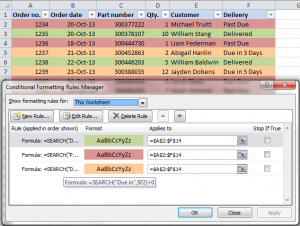
Kumaha carana ngarobah warna sél dumasar kana nilai dina sél sejen?
Kawas baris, léngkah di luhur bisa dilarapkeun ka sél tunggal atawa rentang nilai. Dina conto ieu, pormat ngan dilarapkeun ka sél dina kolom "Order number":
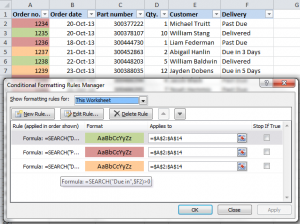
Kumaha nerapkeun sababaraha kaayaan pikeun pormat
Upami anjeun kedah nerapkeun sababaraha aturan pormat kondisional kana senar, teras tinimbang nyerat aturan anu misah, anjeun kedah nyiptakeun hiji nganggo rumus. = ATAWA or =И. Anu kahiji hartosna "salah sahiji aturan ieu leres," sareng anu kadua hartosna "dua aturan ieu leres."
Dina kasus urang, urang nulis rumus ieu:
=ИЛИ($F2=»Kusabab dina 1 Poé», $F2=»Kusabab dina 3 Poé»)
=ИЛИ($F2=»Kusabab dina 5 Poé», $F2=»Kusabab dina 7 Poé»)
Jeung rumus =И bisa dipaké, contona, dina urutan mariksa lamun jumlah dina kolom Qty nyaeta. leuwih gede atawa sarua jeung 5 jeung kurang atawa sarua jeung 10.
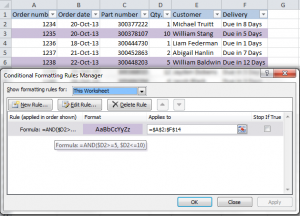
Pamaké tiasa nganggo langkung ti hiji kaayaan dina rumus.
Ayeuna anjeun terang naon anu anjeun kedah laksanakeun pikeun ngarobih warna baris dumasar kana sél tinangtu, anjeun ngartos kumaha nyetél sababaraha kaayaan sareng prioritasana, sareng kumaha ngagunakeun sababaraha rumus sakaligus. Salajengna, Anjeun kudu némbongkeun imajinasi.